Có lẽ trước hết là do sự phát triển kinh tế kỹ thuật của Việt Nam nên nhiều sản phẩm tốt và đáp ứng được nhu cầu của người tiêu dùng. Do đó, người Việt Nam ủng hộ sản phẩm khi sản phẩm vừa được giới thiệu và sản phẩm được phổ biến rộng rãi. Cùng chương trình trợ giá, giảm thuế với máy có cấu hình tốt (RAM 3-4g, rom 64g), thậm chí còn rẻ hơn các thiết bị Android tại các trung tâm lớn.
Nhưng khi đã sở hữu chúng ta cần tìm hiểu thêm về công năng của điện thoại để có thể dễ dàng sử dụng chúng. Trên một số điện thoại thông minh khác, không có gì ngạc nhiên khi khóa hay thiết lập cài đặt của một số ứng dụng dễ dàng. Nhưng đối với những người mới sử dụng điện thoại thông minh, hoặc lần đầu tiên làm quen với điện thoại Vsmart thì sẽ gặp một chút khó khăn.
Mục Lục
Hướng dẫn cách khóa ứng dụng trên điện thoại Vsmart
Bước 1: Chọn kiểu khóa ứng dụng
Muốn khóa ứng dụng bạn cần mở điện thoại Vsmart của mình lên. Sau đó chọn vào ứng dụng muốn khóa. Tiếp theo hãy chọn kiểu khóa (mật khẩu): Mã pin, mật khẩu hoặc mẫu hình để khóa và mở ứng dụng. Bạn chỉ cần chọn kiểu khóa mà mình muốn rồi liên kết tài khoản Vsmart để khôi phục khi không may quên mật khẩu.
Bước 2: Cài đặt vân tay (hoặc bỏ qua)
Cách khóa ứng dụng trên điện thoại Vsmart khá đơn giản đúng không nào. Sau khi nhấn vào nút kết nối màn hình của điện thoại hiển thị các kiểu khóa màn hình như: vân tay. Bạn chỉ cần gạt công tắc bên cạnh để tiến hành cài đặt vân tay. Nếu bạn không muốn tính năng này thì có thể bỏ qua rồi bấm vào nút “Kế tiếp”. Ngay sau đó trên màn hình điện thoại sẽ hiển thị hướng dẫn, bạn chỉ cần đọc kỹ và làm theo. Nhấn vào “Đã hiểu” để thực hiện bước tiếp theo.

Bước 3: Chọn ứng dụng cần khóa
Khi thực hiện xong bước số 2, màn hình điện thoại Vsmart sẽ hiện lên một số ứng dụng để bạn khóa. Nếu trong các ứng dụng đó không có ứng dụng bạn muốn khóa thì chỉ việc nhấn nút “Kế tiếp” để vào màn hình chính của tính năng “Khóa ứng dụng”. Tại màn hình này bạn chỉ việc nhấn vào dấu “+” để thêm ứng dụng mà mình muốn khóa. Sau đó bạn chỉ cần chọn biểu tượng hình chiếc ổ khóa ở mỗi ứng dụng nhằm khóa ứng dụng đó. Cuối cùng nhấn vào nút “Đã xong” là xong.
Bước 4: Tắt mở tính năng khóa cho ứng dụng
Sau bước thứ 3 cách khóa ứng dụng trên điện thoại Vsmart, tại màn hình chính của tính năng khóa ứng dụng. Bạn hãy nhìn đến biểu tượng 3 chấm ở góc trên cùng bên phải. Nhấn vào biểu tượng này để mở khóa cho ứng dụng hoặc là thêm một vài cài đặt. Để mở khóa cho ứng dụng, bạn chỉ việc chọn vào “Xoá ứng dụng bị khóa”. Một màn hình mới hiện lên, bạn tắt đi biểu tượng hình ổ khóa đi là OK. Còn bạn muốn thực hiện thêm một số cài đặt chỉ việc chọn “Cài đặt” và thực hiện là được.
‘AssistiveTouch’ cho Vsmart
Phím tổng hợp thông minh này đã quá quen với những ai dùng iPhone rồi phải không nào. Tuy nhiên, Vsmart cũng có cho riêng mình một tính năng tương tự giúp bạn điều hướng điện thoại nhanh hơn. Mở Cài đặt lên và bạn tiếp tục chọn vào phần cử chỉ. Sau đó bạn bật tính năng phím trợ năng lên là xong.
Đổi chế độ tối tự động
Chế độ tối là một cái mới và là trào lưu trong suốt thời gian qua. Kể cả Vsmart cũng vậy, chế độ tối xuất hiện khi bạn nâng cấp Android 10 cho máy. Ngoài ra, bạn còn có thể điều chỉnh chế độ tự bật và tắt. Bạn truy cập theo đường dẫn Cài đặt > Hiển thị > Chủ đề tối và cài đặt lịch biểu.
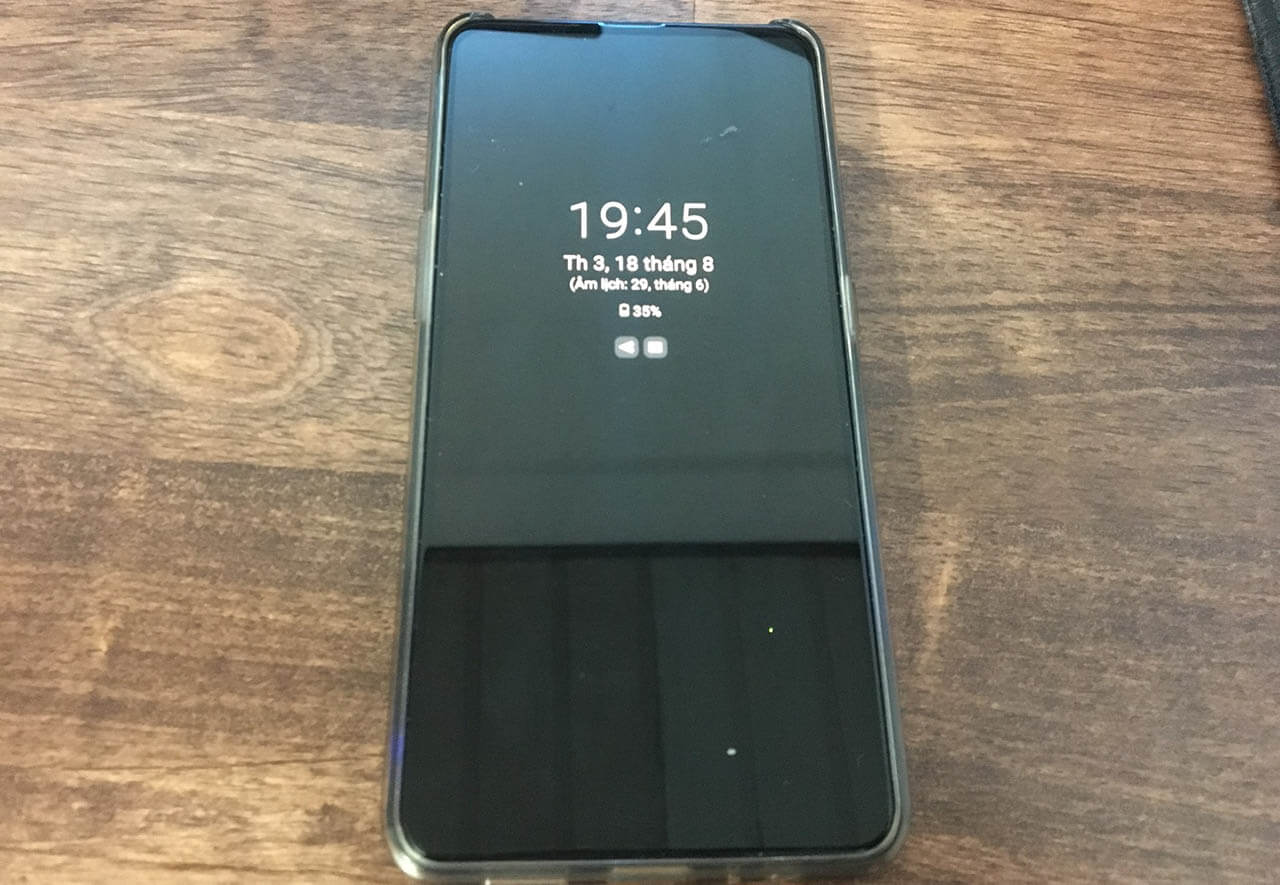
Lật úp để khóa máy
Khi không muốn xài điện thoại nữa mà lại ngại sử dụng nút nguồn quá nhiều lần. Bạn có thể thử tính năng lật úp để khóa màn hình. Truy cập vào phần Cài đặt. Sau đó bạn kéo xuống phần Cử chỉ > Úp điện thoại để khoá máy > Bật tính năng này lên.
Các cử chỉ thông minh
Các cử chỉ thông minh đã xuất hiện trên smartphone từ năm 2013. Tuy có rất nhiều tính năng cử chỉ là thừa thãi nhưng vẫn có một số ít trong đấy rất hữu ích và trên điện thoại Vsmart nhà sản xuất đã chọn lọc khá kỹ để đưa chúng vào. Bạn truy cập vào Cài đặt > Cử chỉ. Và bật những tính năng trong ảnh, mình nghĩ chúng sẽ thật cần thiết. Như vậy bạn đã biết thêm cách sử dụng hiệu quả chiếc điện thoại Vsmart của mình rồi đó. Nếu thấy bài viết hữu ích cho mình xin một like và một share nhé. Rất cảm ơn các bạn đã xem bài viết.
















